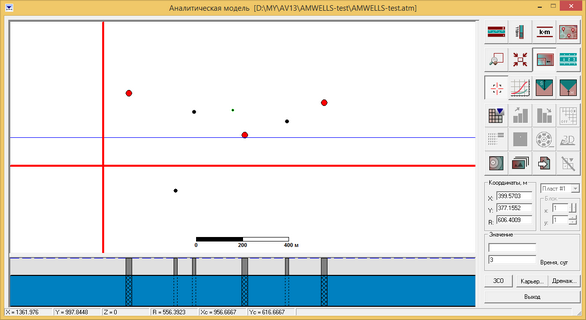|
Работа с программой AMWELLS осуществляется в окне графического редактора "Аналитическая модель", которое открывается при загрузке ранее созданной модели ("Фильтрационные модели > Скважинные водозаборы > Открыть модель") или при создании новой модели.
Работа с аналитической моделью предполагается в нескольких режимах:
1) режим задания скважин (действует при загрузке модели и при выходе из остальных режимов),
2) режим расчета изменения уровня в выбранной точке модели,
3) режим модельной сетки,
4) режим расчета зон санитарной охраны,
5) режим расчета дренажа и притоков в открытые горные выработки,
6) расчета вертикальных дрен.
Расчет зон санитарной охраны и дренажных систем не возможен в режиме модельной сетки.
Графический редактор состоит из области моделирования (расположение скважин в плане), вертикального разреза (по выбранной оси x или y) и панели управления, расположенной в правой части окна. Внизу графического редактора находится строка текущего состояния, в панелях которой указано (все значения даны в метрах):
X, Y – координаты положения курсора мыши по оси x и y,
Z – координата положения мыши по оси z (изменяется при перемещении курсора мыши по схеме разреза в нижней части экрана),
L – расстояние от положения курсора мыши до границы фильтрационного потока (отображается для полуограниченных и ограниченных в плане пластов),
R – расстояние от положения курсора мыши до центра скважинной системы (в окне модельной области центр отмечен зеленой точкой),
Xc, Yc – координаты центра скважинной системы.
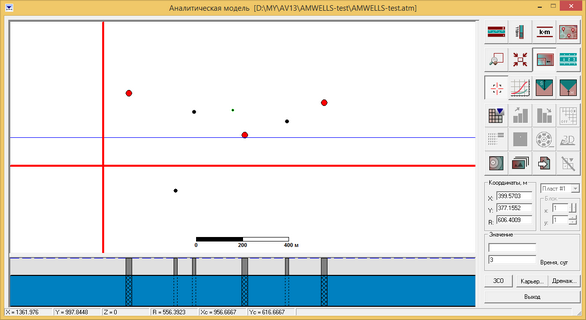

Примеры окна графического редактора программы AMWELLS в режиме расчета изменения уровня в выбранной точке модели (верхний рисунок) и в режиме модельной сетки (нижний рисунок).
Пояснительная таблица
Кнопка 
|
Изменение размера модели, ее внешнего вида и положения границ фильтрационного потока. Загрузка диалогового окна "Модель"
|
Кнопка 
|
Задание опытных и наблюдательных скважин: положение, расход. Задание временных замеров для построения графиков и модельного расчета на сетке. Загрузка диалогового окна "Скважины и время"
|
Кнопка 
|
Задание фильтрационных параметров модели, выбор решателя. Загрузка диалогового окна "Параметры модели"
|
Кнопка 
|
Загрузить подложку. Загрузка диалогового окна "Подложка"
|
Кнопка 
|
Кнопка включения / выключения. Экранная лупа: увеличение выделенного участка модели. Альтернативное изменение масштаба: 1) движение мыши по полю построения графика с нажатой левой кнопкой и клавишей ALT; 2) окно "Масштаб".
|
Кнопка 
|
Возврат к полному размеру модели после использования экранной лупы
|
Кнопка 
|
Кнопка включения / выключения. Включенная кнопка пропорционально отображает отношение длины и ширины модели. Выключенная - растягивает модель на всю отведенную площадь графического окна
|
Кнопка 
|
Линейка для измерения расстояния между двумя точками модели в плане. Загрузка диалогового окна "Расстояние"
|
Кнопка 
|
Кнопка включения / выключения. Переход к режиму расчета изменения уровня в выбранной точке модели. В центре модели появляются две перекрещивающиеся прямые линии, пересечение которых указывает на точку модели
|
Кнопка 
|
Построение графика изменения уровня в выбранной точке или в модельном блоке. Загрузка диалогового окна "График"
|
Кнопка 
|
Рассчитать изменение уровня в выбранной точке (см. расчет изменения уровня). Одновременное нажатие клавиши Shift и кнопки – открытие диалогового окна с таблицей скважин для расчета изменение уровня в опытных и/или наблюдательных скважинах на заданный момент времени
|
Кнопка 
|
Рассчитать напор в выбранной точке (см. расчет изменения уровня). Одновременное нажатие клавиши Shift и кнопки – открытие диалогового окна с таблицей скважин для расчета напора в опытных и/или наблюдательных скважинах на заданный момент времени
|
Кнопка 
|
Запуск на выполнение или загрузка данных аналитической модели для просмотра результата расчета на модельной сетке. Загрузка диалогового окна "Запуск аналитической модели". Переход к режиму модельной сетки
|
Кнопка 
|
Найти модельный блок с максимальным значением изменения уровня. При одновременном нажатии кнопки и клавиши Shift поиск осуществляется в пределах выбранного момента времени
|
Кнопка 
|
Найти модельный блок с минимальным значением изменения уровня. При одновременном нажатии кнопки и клавиши Shift поиск осуществляется в пределах выбранного момента времени
|
Кнопка 
|
Кнопка включения / выключения. Показать / убрать прорисовку модельной сетки
|
Кнопка 
|
Разбивка данных изменения уровня на классы с последующим окрашиванием. Загрузка диалогового окна "Выделение зон"
|
Кнопка 
|
Выделение диапазона данных цветом. При двойном нажатии левой кнопки мыши на блок все значения равные значению текущего блока выделяются случайным цветом. Загрузка диалогового окна "Выделение"
|
Кнопка 
|
Анимация результата аналитического моделирования на сеточной области. Загрузка диалогового окна "Анимация"
|
Кнопка 
|
Переход к трехмерному отображению результата аналитического моделирования на сеточной области. Загрузка диалогового окна "3D вид"
|
Кнопка 
|
Построение изолиний. Открытие диалогового окна "Построение изолиний"
|
Кнопка 
|
Создать новое окно с текущей картинкой (при этом картинка автоматически сохраняется в буфере обмена)
|
Кнопка 
|
Сохранение области моделирования в графическом файле (bmp), экспорт данных изменения уровня в виде текстового файла (dat)
|
Кнопка 
|
Закрыть сеточную область аналитической модели. Выход из режима модельной сетки
|
Рамка "Координаты"
|
Показывает горизонтальные координаты X и Y выбранной точки модели (для режима расчета изменения уровня) или центра расчетного блока (для режима модельной сетки) и расстояние R до центра скважинной системы. В окне модельной области центр скважинной системы отмечен зеленой точкой.
Все значения даны в метрах.
В режиме расчета изменения уровня для перехода в требуемую точку модели в полях рамки укажите точные координаты (поля "X" и "Y"). Для перехода на заданное расстояние от центра скважинной системы введите значение в поле "R".
Нажатие клавиши INS в поле "X" или "Y" – автоматический переход в центр скважинной системы
|
Список
|
Выбор водоносного пласта. Доступен для схем, позволяющих определить изменение уровня в смежных и разделяющих слоях
|
Рамка "Блок"
|
Для режима модельной сетки показывает номер активного модельного блока по оси x и y
|
Рамка "Значение"
|
Показывает значение понижения или напора (в метрах) для заданного момента времени
|
Поле "Понижение" или "Напор"
|
Показывает значение понижения или напора (в метрах) в выбранной точке модели (для режима расчета изменения уровня) или центре расчетного блока (для режима модельной сетки)
|
Поле "t"
|
Время (в сутках) от начала опробования, для которого определяется изменение уровня.
Для режима модельной сетки значения времени фиксированы (см. вкладку "Время" окна "Скважины и время") и не подлежат изменению в поле "Время".
Для режима расчета изменения уровня пользователь может задавать в поле "Время" любое необходимое значение.
Нажатие клавиши SHIFT и кнопки мыши – вызов диалогового окна для пересчета времени в сутки из часов, минут или секунд.
Нажатие клавиши CTRL и кнопки мыши – вызов информационного окна с пересчетом единиц измерения времени
|
Поле "z"
|
Глубина от кровли модели до точки, в которой требуется определить изменение уровня. При наведении курсора на поле появляется подсказка с доступным диапазоном изменения величины z: от кровли напорного пласта (или от уровня грунтовых вод безнапорного пласта) до подошвы пласта. При несоблюдении данного условия расчеты будут производиться для середины пласта.
Поле доступно для схем, учитывающих несовершенство скважин по степени вскрытия, и в слабопроницаемых слоях
|
Кнопка "ЗСО"
|
Переход к режиму расчета зон санитарной охраны. В режиме модельной сетки и для некоторых расчетных схем данная кнопка заблокирована
|
Кнопка "Карьер"
|
Переход к расчету притоков в открытый карьер. В режиме модельной сетки и для некоторых расчетных схем данная кнопка заблокирована
|
Кнопка "Дренаж"
|
Переход к расчету вертикального дренажа. В режиме модельной сетки данная кнопка заблокирована
|
Кнопка "Выход"
|
Закрытие графического редактора "Аналитическая модель" и выход из программы AMWELLS
|
Пояснительная таблица к клавишам управления в окне графического редактора "Аналитическая модель" в режиме задания скважин
Нажатие левой кнопки мыши + клавиши CTRL на область моделирования
|
Добавление опытной скважины
|
Нажатие левой кнопки мыши + клавиши CTRL + ALT на область моделирования
|
Добавление наблюдательной скважины
|
Нажатие правой кнопки мыши на опытную или наблюдательную скважину
|
Удаление скважины
|
Нажатие левой кнопки мыши на опытную или наблюдательную скважину и перемещение мыши
|
Перемещение скважины
|
Нажатие и удержание левой кнопки мыши на опытной или наблюдательной скважине
|
В строке текущего состояния вместо координаты Z появится имя скважины
|
Двойное нажатие кнопки мыши на область моделирования или разрез
|
Загрузка диалогового окна "Размер модели"
|
Нажатие левой кнопки мыши + клавиши SHIFT на опытную или наблюдательную скважину
|
Загрузка диалогового окна "Скважины и время" с выходом на требуемую вкладку для изменения данных по скважине
|
Нажатие правой кнопки мыши на поле разреза
|
Удаление разреза с экрана
|
Нажатие клавиш Ctrl+T
|
Вставка текстовой информации в окно графического редактора – в центре экрана появится текстовое поле.
Двойное нажатие кнопки мыши на поле – вызов диалогового окна "Надпись" для ввода и редактирования текста.
Нажатие клавиши SHIFT и кнопки мыши на поле текста – вызов диалогового окна "Надпись" для редактирования текста и одновременной замены его свойств для группы надписей (подписи скважин, масштабной шкалы)
|
Нажатие левой (правой) кнопки мыши + клавиши SHIFT на опытную или наблюдательную скважину на поле разреза
|
Только для многопластовых систем.
Перемещение фильтра опытной или наблюдательной скважины на один водоносный пласт вниз (вверх)
|
|